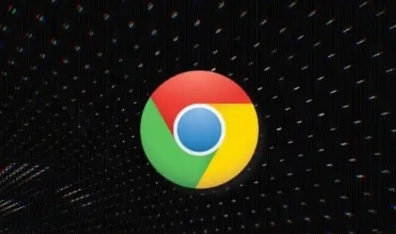如何解决Chrome中游戏按钮无法点击的问题
解决Chrome中游戏按钮无法点击的问题,通常涉及检查浏览器设置、扩展程序冲突以及网页本身的问题。以下是一些可能的解决方法:

1、清除缓存和Cookie
有时候,浏览器缓存和Cookie可能会导致页面元素显示不正常或无法交互。尝试清除这些数据:
- 打开Chrome菜单(右上角的三个点)。
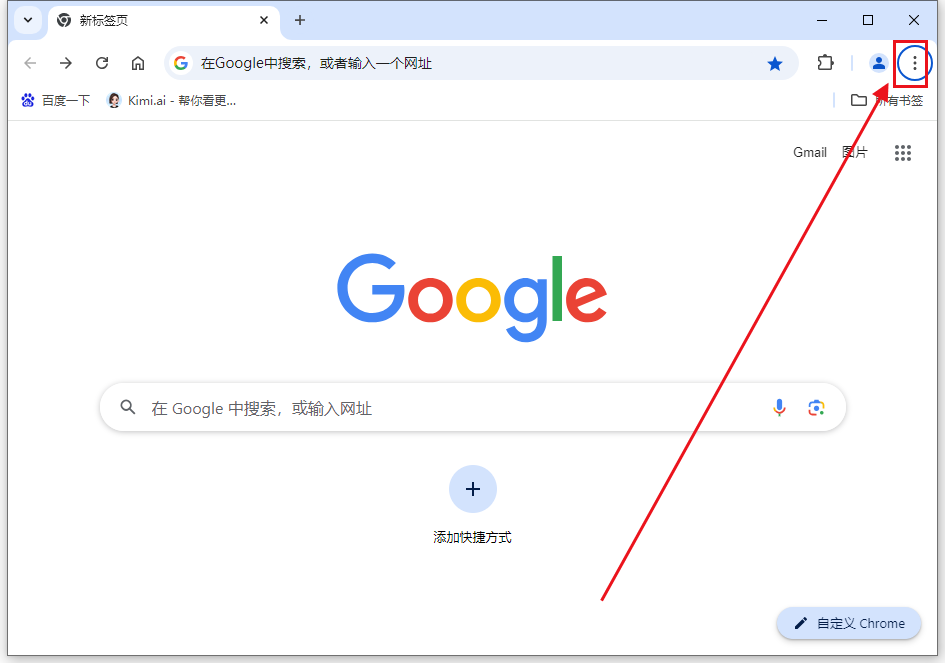
- 选择“删除浏览数据”。
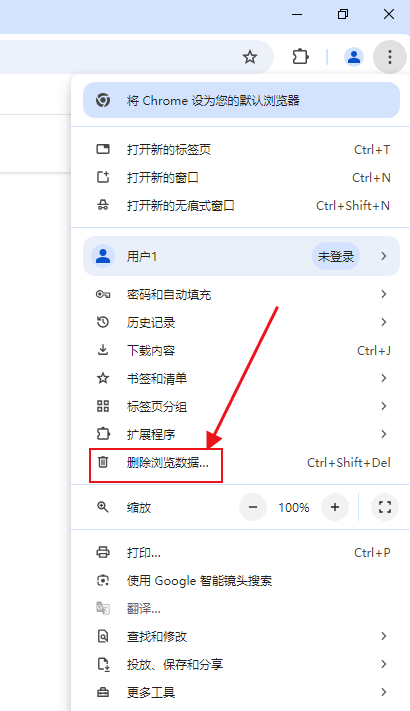
- 选择时间范围为“时间不限”,并勾选“Cookies 和其他网站数据”以及“缓存的图片和文件”。
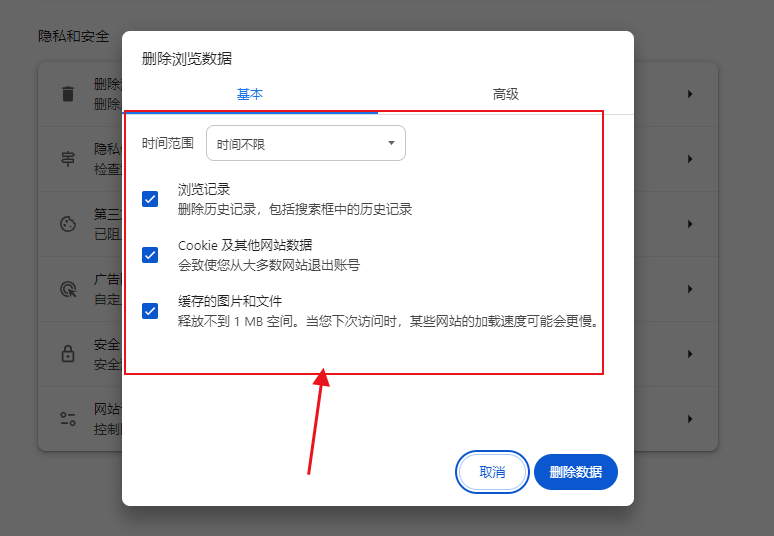
- 点击“删除数据”。
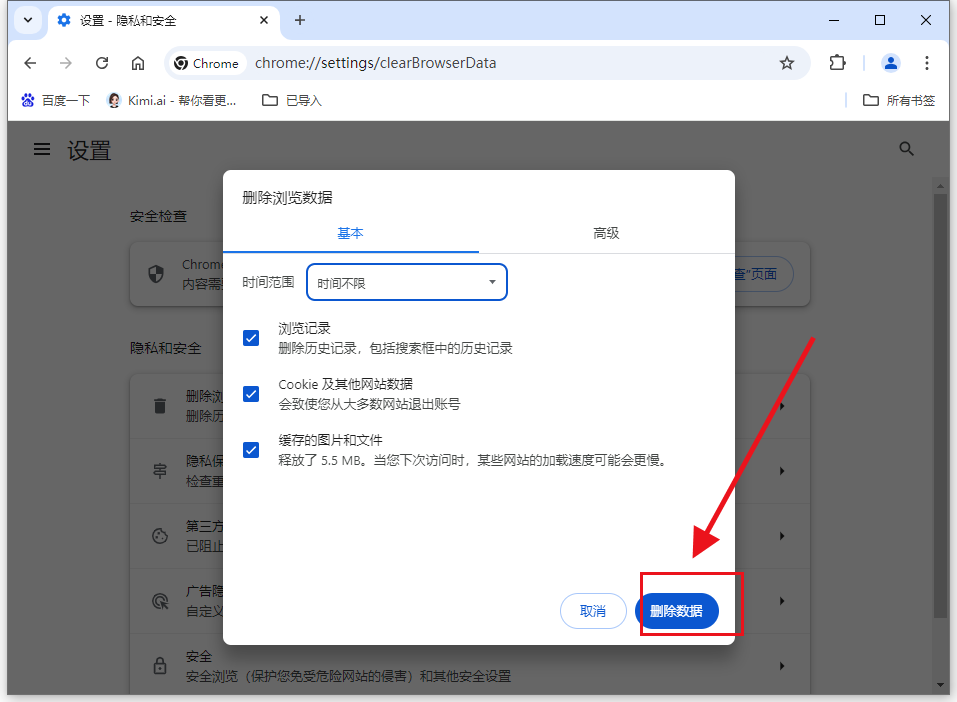
2、禁用扩展程序
某些浏览器扩展可能会与网页上的JavaScript代码冲突,导致按钮无法点击。尝试禁用所有扩展程序来排查问题:
- 打开Chrome菜单。
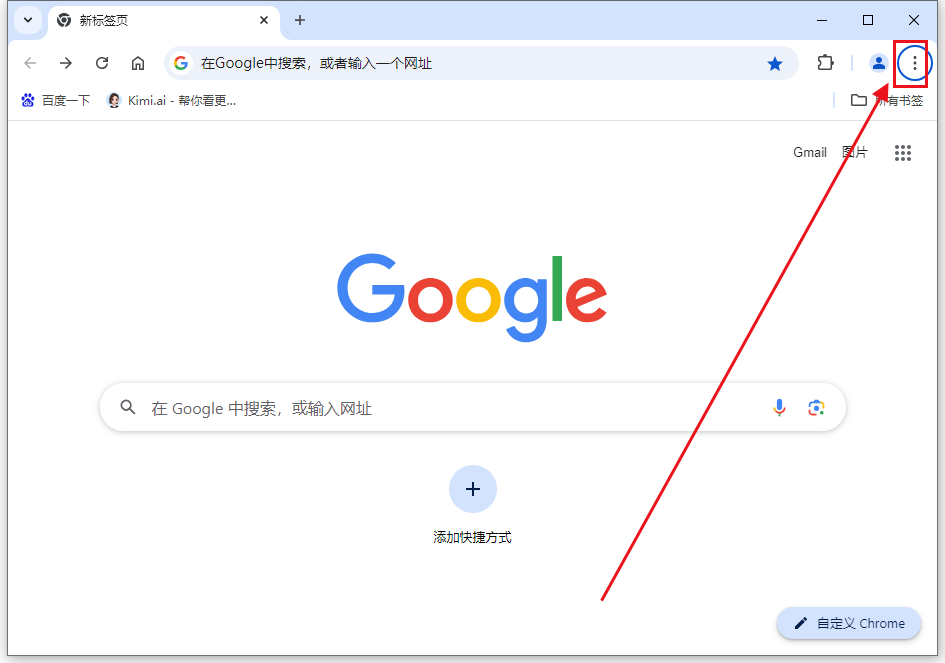
- 选择“扩展程序” > “管理扩展程序”。
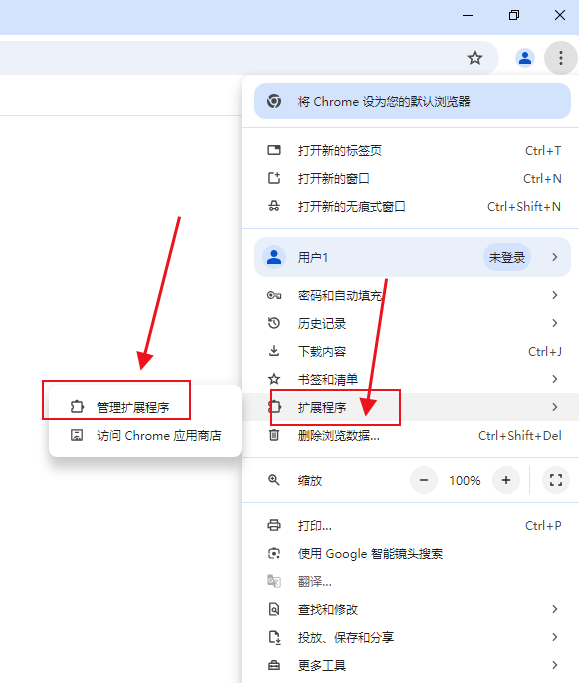
- 关闭所有扩展程序,或者逐个禁用并重新加载页面,以找出可能引起问题的扩展。
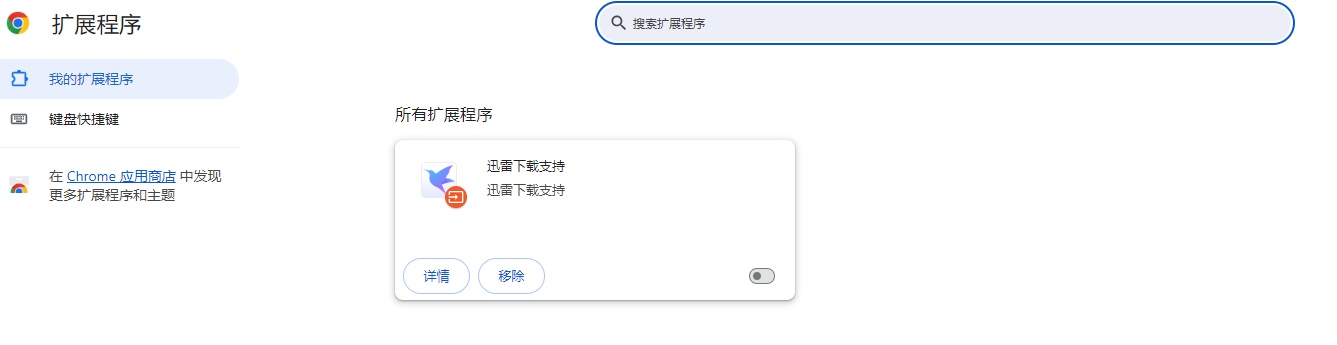
3、检查网页代码
如果问题仅出现在特定的网站上,可能是该网站的代码有问题。可以尝试以下步骤:
- 右键点击页面中的按钮,并选择“检查”(Inspect)。
- 在开发者工具中查看是否有任何错误信息。
- 刷新页面(Ctrl + R),有时重新加载页面可以解决问题。
4、更新Chrome浏览器
确保你使用的是最新版本的Chrome浏览器,因为较旧的版本可能存在已知的漏洞或错误:
- 打开Chrome菜单。
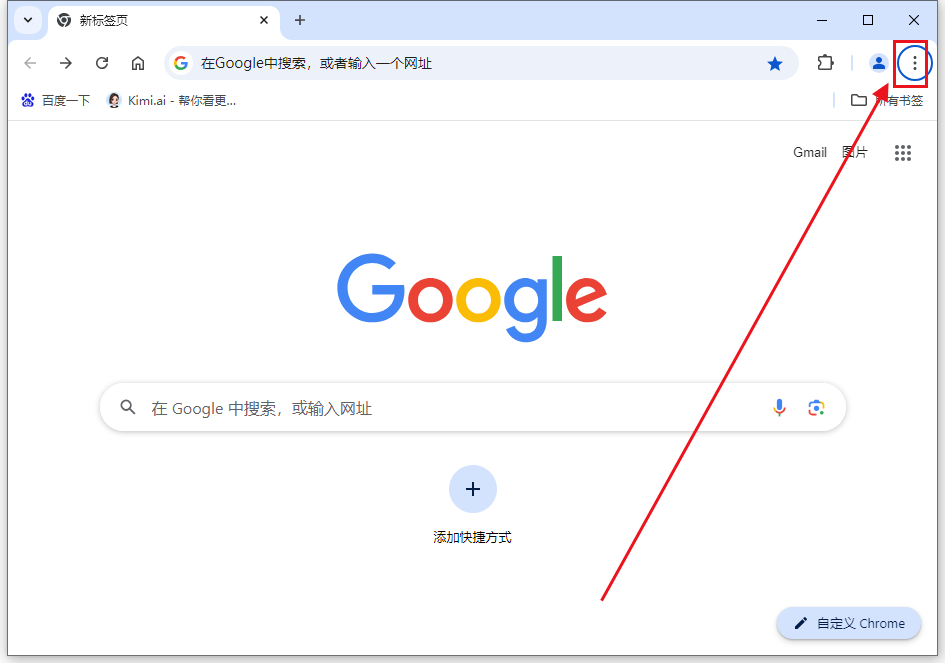
- 选择“帮助” > “关于Google Chrome”。
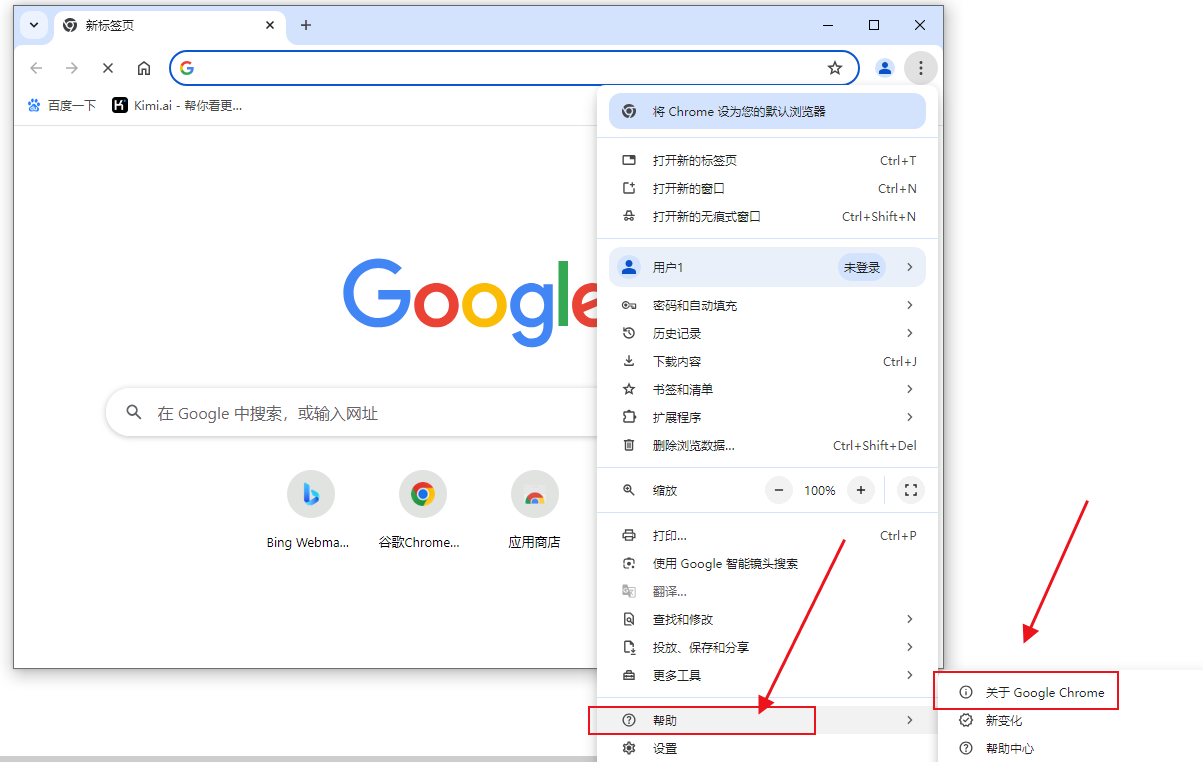
- 如果有可用更新,会自动下载并安装。
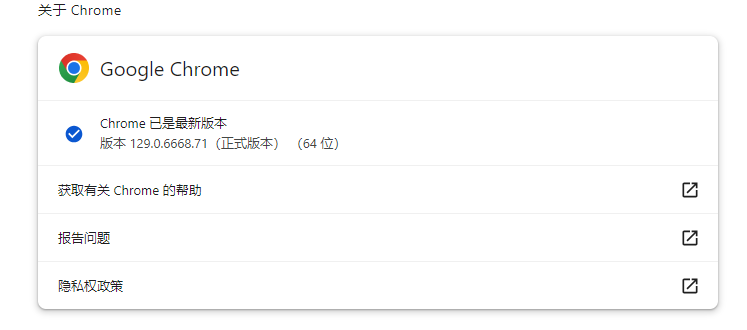
5、重置浏览器设置
如果以上方法都无效,可以考虑重置Chrome浏览器到默认设置:
- 打开Chrome菜单。
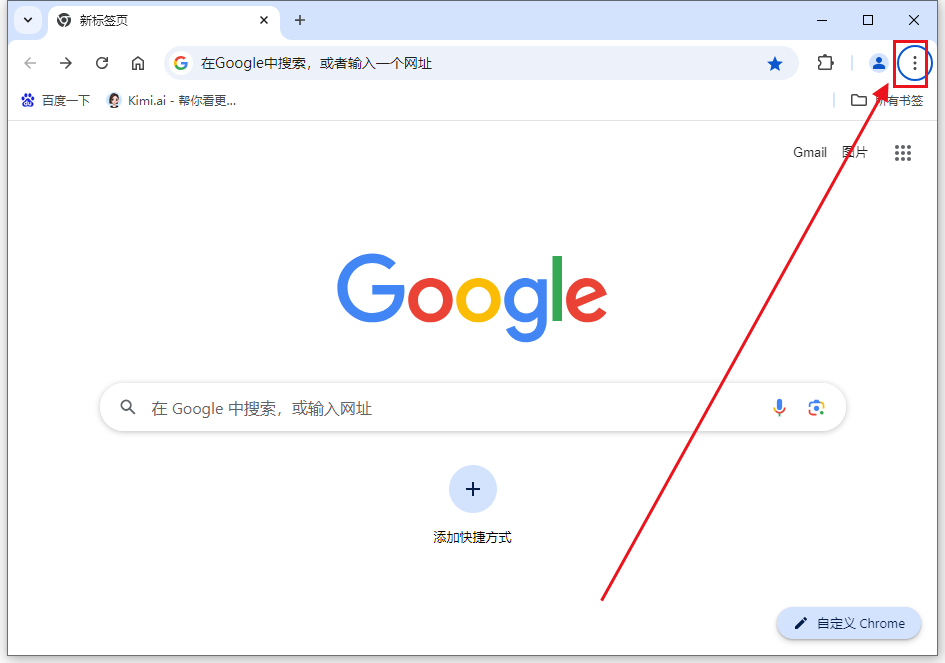
- 选择“设置”。
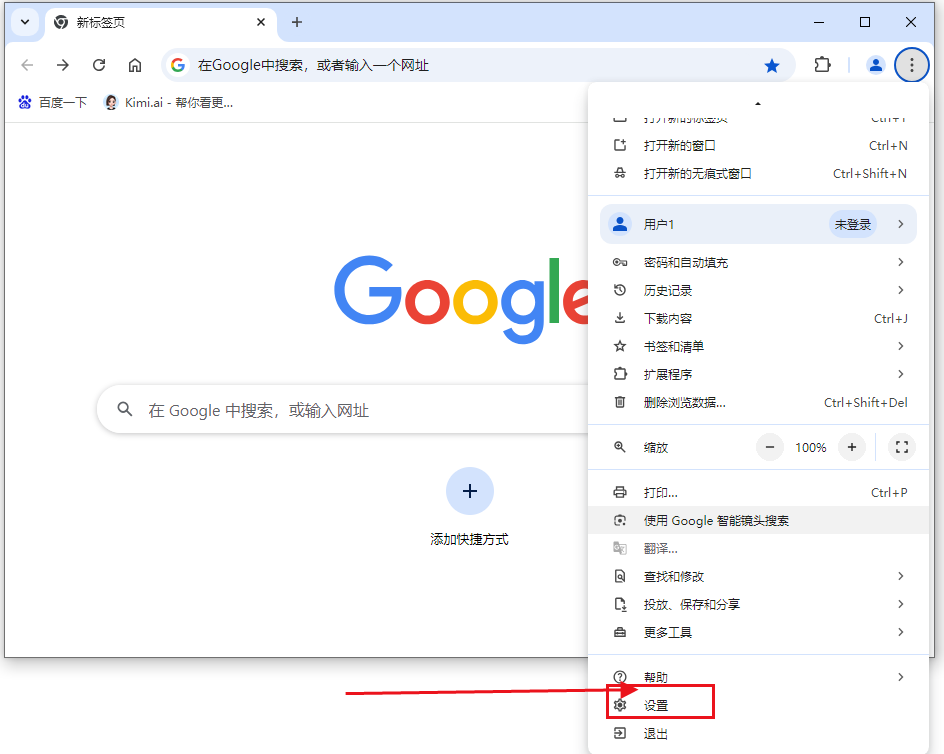
- 找到并点击“重置设置”。
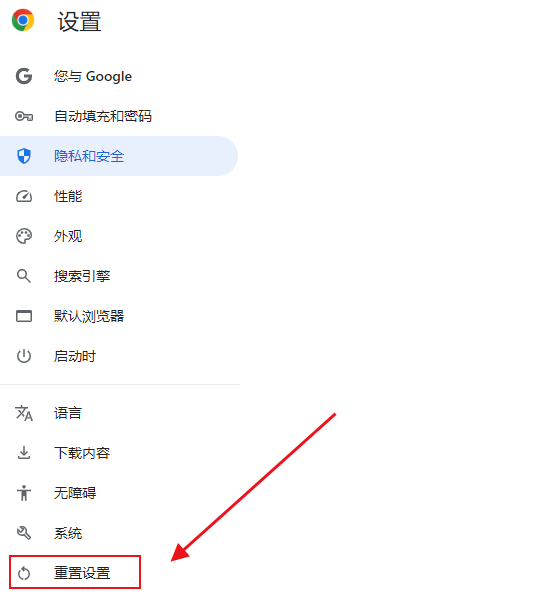
- 选择“将设置还原为原始默认配置”,再点击“重置设置”按钮。
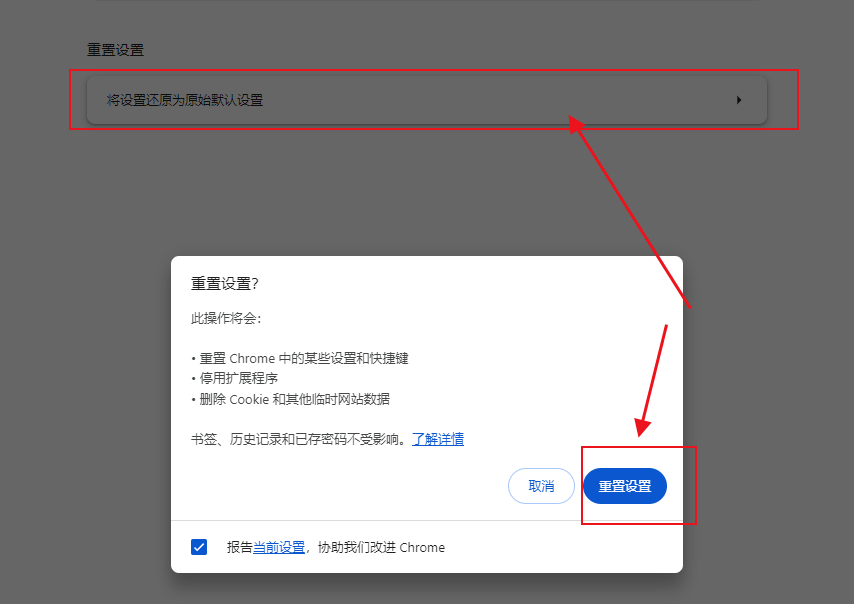
6、JavaScript被禁用
确保你的浏览器没有禁用JavaScript,因为大多数现代网站依赖JavaScript来实现功能:
- 打开Chrome菜单。
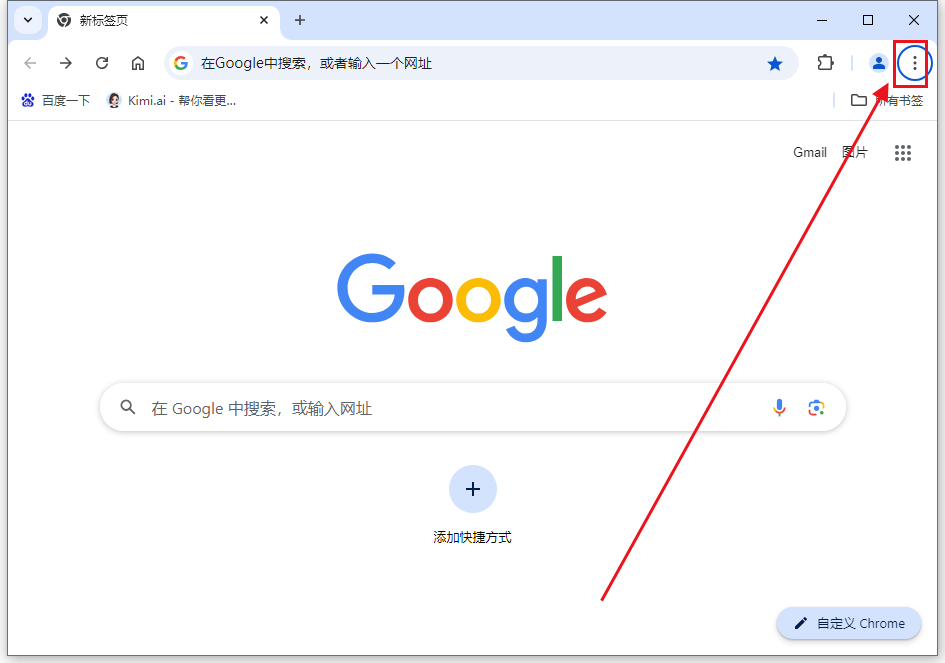
- 选择“设置”。
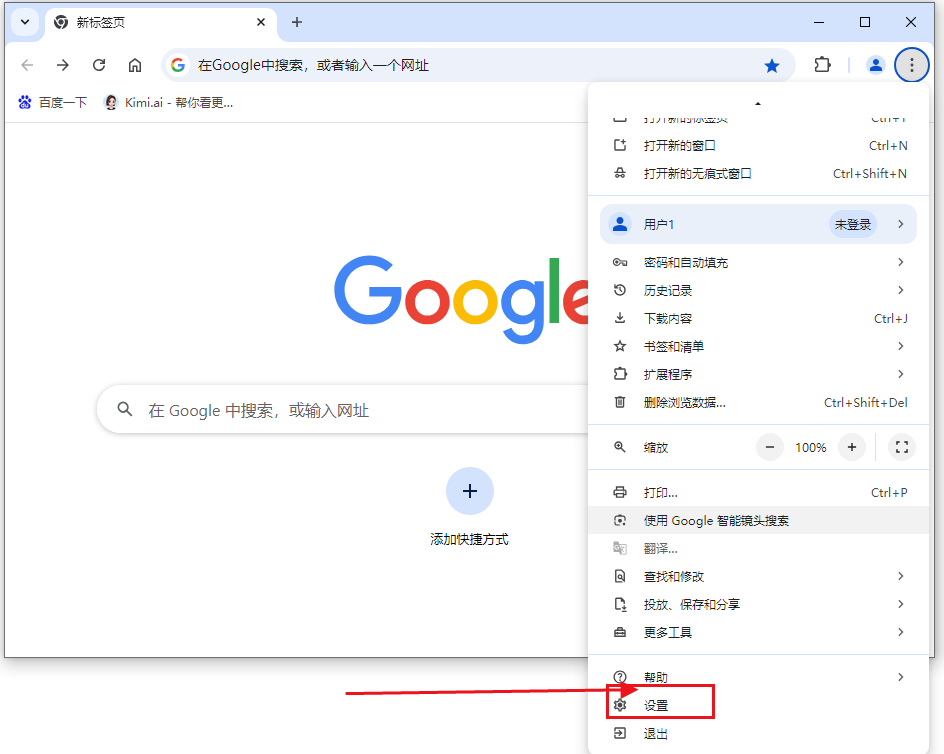
- 在“隐私和安全”部分,点击“网站设置”。
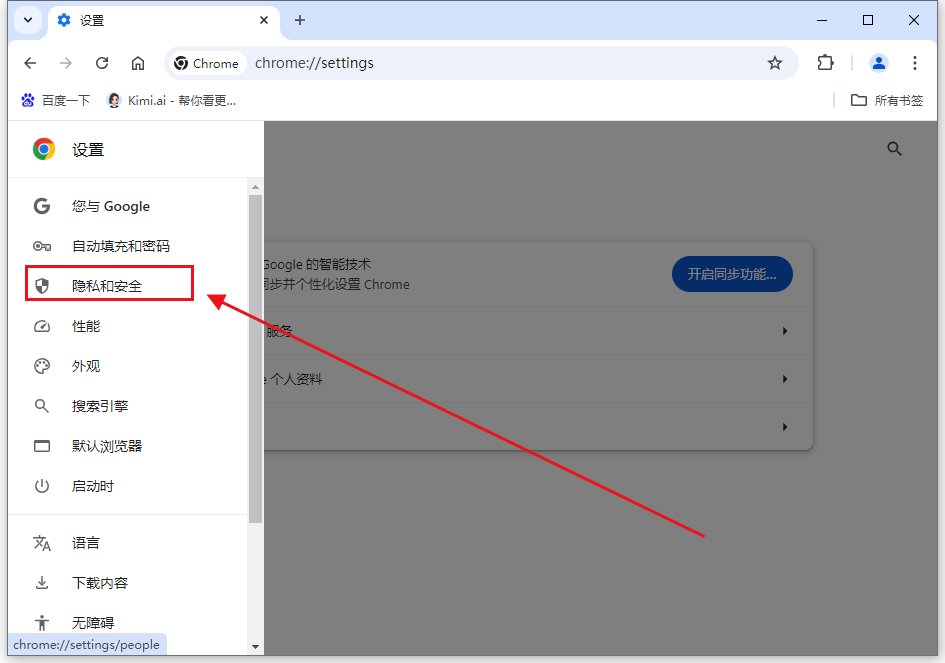
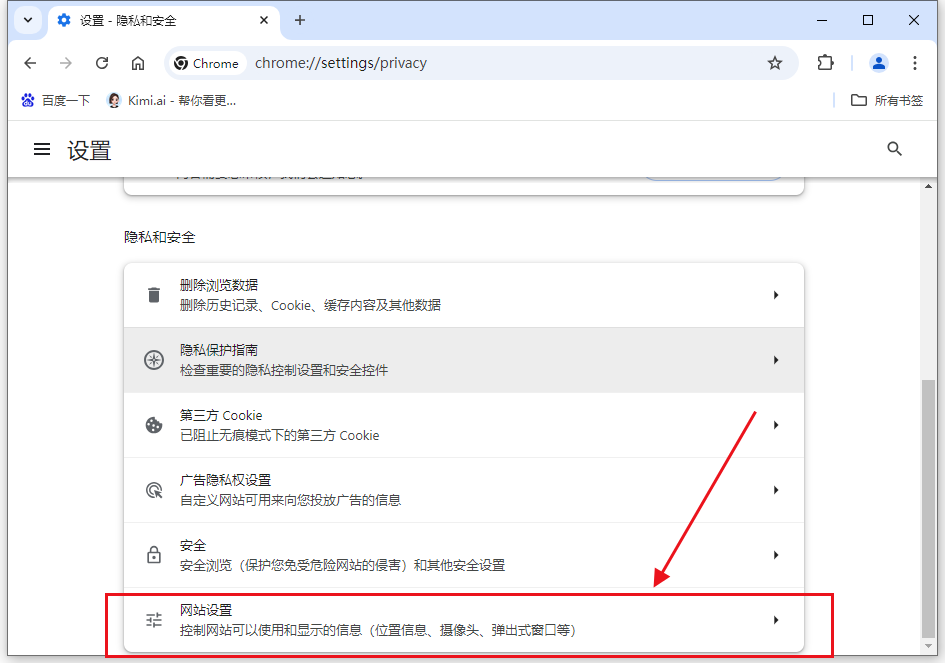
- 确保JavaScript处于允许状态。
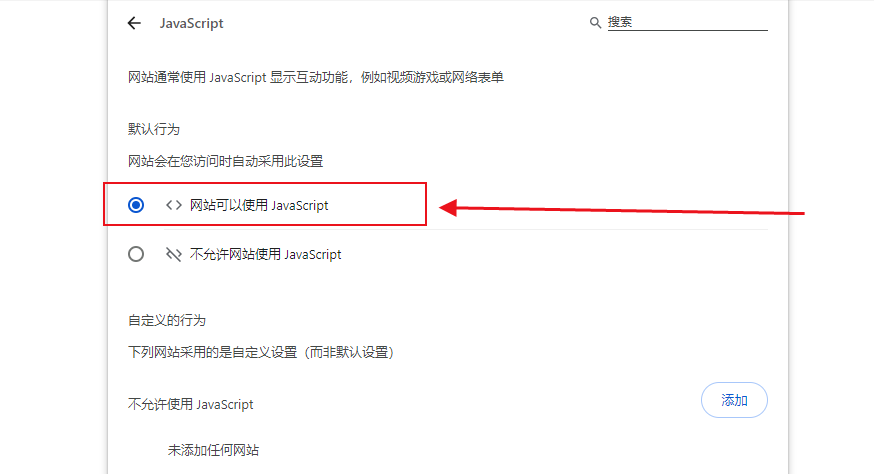
7、联系网站管理员
如果问题依然存在,并且你确定不是浏览器的问题,可以尝试联系网站的管理员或支持团队,报告这个问题。他们可能需要修复网站的代码或提供进一步的帮助。
通过以上步骤,你应该能够解决大部分Chrome中游戏按钮无法点击的问题。